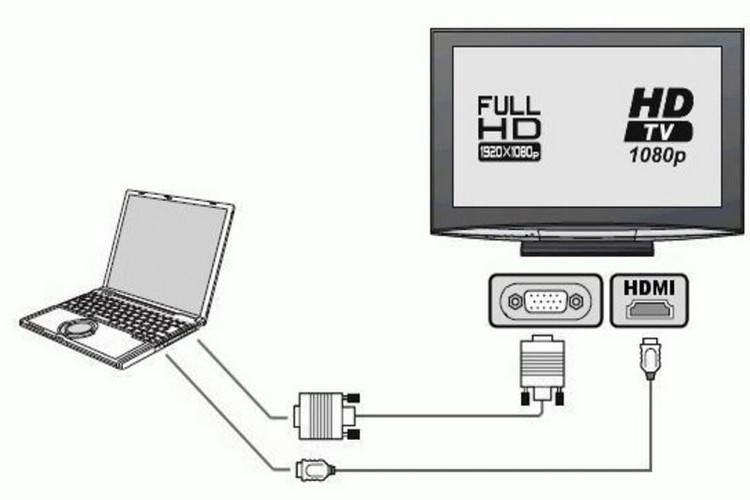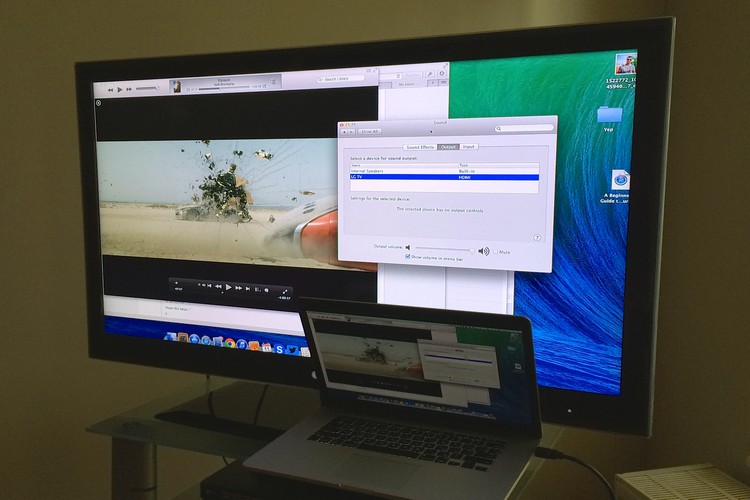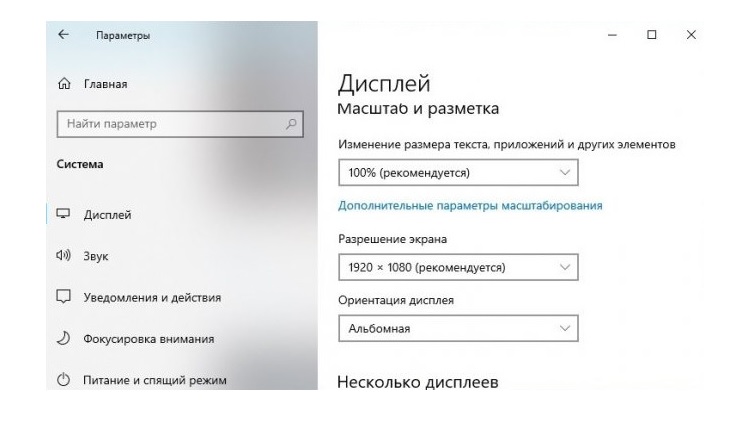So verbinden Sie Ihren Laptop mit dem Fernseher: Kabelgebundene und drahtlose Möglichkeiten zur Synchronisierung von Geräten
 Jedes moderne Fernsehgerät verfügt über mehrere Videoeingänge, so dass es auch als externer Bildschirm für einen Computer verwendet werden kann. Und auch der Anschluss eines Laptops ist möglich, sowohl kabelgebunden als auch kabellos.
Jedes moderne Fernsehgerät verfügt über mehrere Videoeingänge, so dass es auch als externer Bildschirm für einen Computer verwendet werden kann. Und auch der Anschluss eines Laptops ist möglich, sowohl kabelgebunden als auch kabellos.
Sie können das Fernsehgerät auch als LAN-Gerät hinzufügen. Damit können Sie Mediendateien auf das Gerät übertragen, um Videos auf dem großen Bildschirm anzusehen.
Welche Methoden gibt es, um einen Laptop an einen Fernseher anzuschließen, und welche Vor- und Nachteile haben sie?
Inhalt
Anschließen eines Laptops an ein TV-Gerät über Kabel
Sie können Ihren Notebook-Computer über ein Kabel an den folgenden Anschlüssen mit Ihrem Fernsehgerät verbinden
- AV (RCA).
- VGA.
- DVI.
- HDMI.
- USB.
- Ethernet.
AV
Wird heute als veraltete Video- und Audioübertragungsoption betrachtet.
Seine wichtigsten Nachteile:
- Die maximale Auflösung beträgt nur 576p. Das heißt, es unterstützt nicht die Übertragung von HD-Bildern.
- Der Ton ist nur in Stereo.
- Das Signal ist analog, d. h. das Bild kann verschiedene Artefakte aufweisen.
- AV bietet keinen Austausch von technischen Informationen zwischen Geräten. Es ist auch nicht möglich, die Auflösung der Bildausgabe zu wählen. Die Standardeinstellung ist immer 576p oder 480p.
Der AV-Anschluss ist nur noch bei älteren Laptops aus den Jahren 2005 bis 2010 zu finden. Manchmal wird dort S-Video anstelle von AV verwendet und ein Adapter wurde ebenfalls mit dem Gerät geliefert (nur für Video).
VGA
VGA ist ein analoger Videoübertragungsstandard. Er unterstützt Auflösungen bis zu Full HD mit Bildwiederholraten von bis zu 200 Hz.
Es ist in den meisten Laptops zu finden, die vor 2015 - 2018 hergestellt wurden (obwohl einige moderne Laptops es gelegentlich auch hinzufügen). Der einzige Nachteil des VGA-Anschlusses ist die Notwendigkeit eines massiven Kabels.
DVI .
Auch ein gängiger Anschluss für die Videoübertragung.
Das Signal kann sowohl digital als auch analog übertragen werden. Die Auflösung ist höher als die von VGA und der Farbbereich ist ebenfalls erweitert.
HDMI
Heute ist dies der fortschrittlichste Standard für die Audio- und Videoübertragung. Es ist in praktisch allen Laptops zu finden, die nach 2013 hergestellt wurden.
Seine wichtigsten Vorteile:
- Es wird eine Auflösung von bis zu 8K unterstützt.
- Bildfrequenz - bis zu 200 FPS.
- Audio - sowohl Stereo als auch Mehrkanal, ermöglicht durch eine erhöhte Bitrate.
- Ausgabe mit geringer Latenz.
- Geringe Wahrscheinlichkeit von Artefakten.
HDMI wird empfohlen, wenn Sie Ihr Fernsehgerät als externes Display anschließen möchten, z. B. um Filme über YouTube zu übertragen.
Anschluss über USB
Wenn Sie den Smart TV (Lg, Samsung, Xiaomi usw.) per Kabel an den Laptop anschließen, wird der Fernseher als externes Speichergerät erkannt, auf das Sie die erforderlichen Daten (Video-, Bild- und Audiodateien) kopieren können. Diese Option kann für eine schnelle Datenübertragung verwendet werden.
Dies gilt jedoch nur für Fernsehgeräte mit mindestens 10 Gigabyte Speicherplatz im Inneren.
Verbindung über Ethernet
Die Verbindung über Ethernet ist möglich:
- Verwenden Sie Ihr Fernsehgerät als externes Speichergerät. So können Sie zum Beispiel Ihre Geräte schnell synchronisieren und Dateien von Ihrem Laptop auf Ihr Fernsehgerät übertragen.
- Verbinden Sie Ihr Fernsehgerät mit dem Internet, wenn es nicht mit einem drahtlosen Datenmodul ausgestattet ist.
Die Verbindung wird über den RJ-45-Anschluss hergestellt. Datenübertragungsgeschwindigkeiten von bis zu 1000 Mbit/s (abhängig von der Kapazität der im Notebook integrierten Netzwerkkarte).
Wie man verbindet
Gehen Sie wie folgt vor, um das Fernsehgerät und das Notebook per Kabel zu verbinden:
- Schalten Sie sowohl das Notebook als auch das Fernsehgerät aus (vollständig stromlos machen).
- Verbinden Sie das Notebook und den Fernseher mit einem Kabel.
- Schalten Sie den Fernseher und das Notebook ein.
- Gehen Sie auf Ihrem Notebook zu "Einstellungen", dann zu "System" und wählen Sie die Registerkarte "Anzeige". Legen Sie die Einstellungen für die Anzeige des Bildes auf dem externen Bildschirm fest. Dort können Sie auch die Auflösung und die Bildwiederholfrequenz des Bildschirms festlegen.
Drahtlose Verbindung
Wenn der Fernseher mit einem WiFi-Modul ausgestattet ist, kann er über einen drahtlosen Datenübertragungskanal mit dem Laptop verbunden werden. Dies kann sowohl für die Dateiübertragung als auch für die Bildausgabe ohne Kabelverbindung genutzt werden.
Mögliche Optionen:
- WiFi-Verbindung.
- Verbindung über Bluetooth (wenn das Modul im Fernsehgerät vorhanden ist).
Verbindung über WiFi
WiFi ist die bevorzugte Option, da Datenübertragungsgeschwindigkeiten von bis zu 500 Mbit/s erreicht werden können (je nach Standard des WiFi-Moduls). WiFi ist der universelle Standard für die drahtlose Datenübertragung.
Damit können Sie ein lokales Netzwerk zwischen Ihrem Laptop und Ihrem Fernseher einrichten und Ihren Fernseher als externen drahtlosen Bildschirm verwenden.
Wie richte ich eine WiFi-Verbindung ein?
Zunächst ist es notwendig, sowohl den Laptop als auch den Fernseher mit einem einzigen drahtlosen WiFi-Netzwerk zu verbinden. Dann muss man im Windows-Explorer "Netzlaufwerk verbinden" wählen und die lokale IP-Adresse des TV-Geräts angeben (man kann die Einstellungen überprüfen oder eine beliebige Software für den LAN-Scanner verwenden).
Bluetooth-Verbindung
In der Regel bietet eine Bluetooth-Verbindung die Möglichkeit, einen Laptop als Fernbedienung zu verwenden.
Einige Bluetooth-Fernseher unterstützen auch die Audioausgabe. Mit anderen Worten: Das angeschlossene Fernsehgerät wird vom Laptop als externes Lautsprechersystem erkannt.
Um die Verbindung herzustellen, müssen Sie:
- Schalten Sie am Laptop das drahtlose Bluetooth-Übertragungsmodul ein.
- Schalten Sie am Fernsehgerät das Bluetooth-Modul ein und schalten Sie es in den Suchmodus (wenn kein Bluetooth-Gerät angeschlossen ist, wird der Suchmodus in der Regel automatisch aktiviert).
- Öffnen Sie auf dem Laptop die Einstellungen für angeschlossene Geräte. Wählen Sie "Neue Verbindung hinzufügen" und wählen Sie Bluetooth als Quelle.
- Wählen Sie in der Liste der erkannten Geräte Ihr Fernsehgerät aus.
- Geben Sie bei Bedarf den Pairing-Code ein (siehe Bedienungsanleitung Ihres Fernsehgeräts).
- Warten Sie, bis die Kopplung abgeschlossen ist.
Normalerweise erkennt Windows automatisch, welche Bluetooth-Datenübertragungsprotokolle das angeschlossene Fernsehgerät unterstützt.
Vor- und Nachteile der Kabelverbindung
Die wichtigsten Vorteile des Anschlusses Ihres Fernsehers an Ihren Laptop über ein Kabel sind
- Zuverlässige Verbindung, resistent gegen Funkstörungen.
- Geringe Ansprechverzögerung bei der Signalausgabe. Im Durchschnitt sind es nur 2 - 4 ms, was visuell nicht auffällt.
- Die Datenübertragungsrate wird nur durch die Bandbreite des verwendeten Anschlusses begrenzt (im Falle von USB z. B. auf etwa 2 Gbit/s).
Der einzige Nachteil der kabelgebundenen Verbindung ist, dass der Laptop in der Nähe des Fernsehers aufgestellt werden muss. In der Regel sollte die Kabellänge 10 bis 15 Meter nicht überschreiten (bei einer größeren Länge können Artefakte auftreten).
Eine Ausnahme bildet der RJ-45. Dort ist die Verbindung auch bei einer Kabellänge von etwa 200 Metern stabil (bei einer längeren Kabellänge besteht ein hohes Risiko, dass die übertragenen Datenpakete beschädigt werden).
Vor- und Nachteile einer drahtlosen Verbindung
Die wichtigsten Vorteile einer drahtlosen Verbindung:
- Minimale Verdrahtung.
- Der Laptop kann als Fernbedienung verwendet werden.
- Die Verbindung ist buchstäblich nur ein paar Mausklicks entfernt (nachdem die Geräte zunächst miteinander verifiziert wurden).
Nachteile der drahtlosen Verbindung:
- Reaktionsverzögerung bei der Bildausgabe. Kann bis zu 100 ms pro Sekunde betragen.
- Die Verbindung über WiFi ist nur über ein Gateway möglich. In den meisten Fällen wird dafür ein Router verwendet. Außerdem kann sie die Datenübertragungsrate begrenzen (in den meisten Fällen auf bis zu 100 Mbit/s).
- Das Funksignal ist nicht gegen Funkstörungen geschützt. Daher kann es bei der Ausgabe von Bildern oder bei der Verwendung des Fernsehers als externes Lautsprechersystem zu Artefakten und Verzerrungen kommen.
Beachten Sie auch, dass Bilder über WiFi nur ausgegeben werden können, wenn die drahtlosen Übertragungsprotokolle wie Miracast oder Chromecast vom Laptop und Fernseher unterstützt werden.
Und diese Funktionen werden meist nur von den modernsten Fernsehgeräten unterstützt.
Einstellen des Bildes nach dem Anschluss
Um das Bild nach dem Anschließen des Fernsehers per Kabel einzustellen, gehen Sie in Windows zu Einstellungen, wählen Sie dann System und klicken Sie auf Anzeige.
Ein über Kabel angeschlossener Fernseher kann zur Erweiterung des verfügbaren Desktops verwendet werden. Das heißt, das Bild wird gleichzeitig auf dem Laptop-Bildschirm und auf dem Fernsehgerät angezeigt. Aber der Fernseher wird als zusätzlicher freier Platz auf dem Desktop fungieren.
In den Einstellungen "Anzeige" können Sie auch die Auflösung der Bildausgabe festlegen. Es wird empfohlen, den Wert auf den höchsten verfügbaren Wert einzustellen.
Woher weiß ich, welche Bildwiederholfrequenz ich einstellen muss? Es wird empfohlen, die technischen Daten in der Bedienungsanleitung des Fernsehgeräts zu überprüfen. Stellen Sie außerdem den höchsten verfügbaren Wert ein.
Muss das Fernsehgerät in irgendeiner Weise eingerichtet werden? Wählen Sie einfach über das Menü die richtige Signalquelle (den Anschluss, an den das Kabel angeschlossen ist).
Audioeinrichtung nach dem Anschluss
Zunächst ist zu klären, dass bei einer Kabelverbindung über AV, VGA oder DVI der Ton über einen separaten 3,5-Millimeter-Anschluss ausgegeben wird.
Das heißt, das Kabel für die Videoausgabe an den externen Bildschirm wird separat angeschlossen und das Kabel für die Audioausgabe wird separat angeschlossen. Und dann können Sie die Lautstärke über die normale Verknüpfung in der Taskleiste steuern.
Wenn das Fernsehgerät über HDMI angeschlossen ist, müssen Sie zunächst in den Toneinstellungen die HDMI-Soundkarte als Haupt-Soundkarte auswählen (falls das System sie nicht automatisch aktiviert).
Öffnen Sie dazu die "Systemsteuerung", gehen Sie auf "Sound- und Audiogeräte" und wählen Sie im Dialogfenster aus der Liste der verfügbaren Soundkarten diejenige aus, die mit der Abkürzung HDMI gekennzeichnet ist. Bis dahin wird der Ton über das integrierte Lautsprechersystem des Laptops ausgegeben.
Zusammenfassend lässt sich sagen, dass Sie Ihren Laptop entweder per Kabel oder drahtlos an den Fernseher anschließen können.
Welches ist die bevorzugte Methode? Wenn das Fernsehgerät als externer Bildschirm verwendet werden soll, dann HDMI. Wenn Sie nur eine Datei von Ihrem Laptop auf das interne Laufwerk des Fernsehers (oder einen daran angeschlossenen USB-Stick) übertragen möchten, können Sie eine WiFi-Verbindung nutzen.
Nützliches Video
Sehen Sie sich das Video an, um zu erfahren, wie Sie Ihren Laptop mit einem HDMI-Kabel an Ihren Fernseher anschließen: